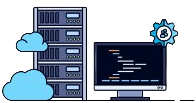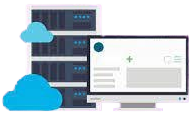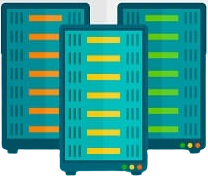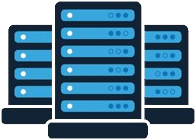NTP İle MikroTik Tarih ve Saat Ayarı Nasıl Yapılır?
Mikrotik’te saat ve tarih ayarı belki Winbox aracı ile yapabileceğiniz en kolay şeylerden biri ama ağın düzgün çalışması için bu konunun önemi çok yüksek.
NTP aracı ve terminal kullanılarak Mikrotik’te saat ve tarih ayarı yapılabiliyor ve Winbox sayesinde bu bölümlerin her birine erişim çok kolay. Doğru saat ve tarihi ayarlayarak ağınızın verimliliğini, güvenliğini ve performansını artırmaya yardımcı olursunuz.
Çalışan programlar veya hizmetler, trafik ayarları ve işlemler gibi işlemler doğru ve senkronize edilmiş zamana ihtiyaç duyar ve saat ve tarihin uygun konumu, zamanında yürütmeyi garanti eder.
Ayrıca konuya güvenlik açısından da bakın. Bazı siber saldırılar, aynı saat ve tarihin ayarlanamamasından faydalanarak çalışmalarını güvenlik sorunlarının analizini ve tespitini zorlaştıracak şekilde ilerletebilir. Ayrıca, ağ etkinliklerini analiz etmek ve izlemek için kullanılan olaylar ve günlükler, zamana ve saate göre kategorilere ayrılır. Mikrotik saati doğru ayarlanmamışsa bunları incelemek zorlaşır.
Bunlar Mikrotik’te saat ve tarih ayarının öneminin sadece bir kısmı.
Daha fazla güvenlik ve kararlılık istediğinizi ve ağınızın potansiyelini önemli ölçüde artıracak uygun bir maliyetle harika bir Mikrotik sunucusuna sahip olmak istediğinizi varsayalım. Bu durumda Mikrotik sanal sunucu satın alma sayfasını ziyaret edebilir ve doğru planı seçebilirsiniz.
Mikrotik’te saat ve tarihin nasıl ayarlanacağını öğrenmenin zamanı geldi:
İçindekiler
- Mikrotik’te saat ve tarihin doğru ayarlanmasının önemi
- Yöntem 1. Saat ile Mikrotik’te saat ve tarihin ayarlanması
- Yöntem 2. Bir NTP istemcisi kullanın.
Mikrotik’te saat ve tarihin doğru ayarlanmasının önemi
İşinizin başında bu konunun önemini fark etmeyebilirsiniz ancak zamanla bu alanda tecrübe kazandıkça saat ve tarihin herhangi bir sistemin en kritik faktörleri olduğunu anlayacaksınız. Windows Server’da saat ve tarih ayarının ürünlerinden olan doğru saat ve tarihin etkilerine dair bazı örnekler verelim:
1. Ağda zaman koordinasyonu
Modern ağlar, çeşitli işlemleri koordine etmek için zamanı yoğun bir şekilde kullanır. Zamanlanmış görevleri gerçekleştirmek veya günlükleri kaydetmek, doğru zaman ve saat gerektiren en kritik işlevler arasındadır. Ağda zaman koordinasyonu için NTP gibi protokollerin geliştirilmiş olması bu konunun Mikrotik’te ne kadar önemli olduğunu göstermektedir.
2. Güvenlik ve kimlik doğrulama
Güvenlik ve kimlik doğrulama bilgileri genellikle doğru saat ve tarihe göre gönderilir. Örneğin, iki adımlı kimlik doğrulama yöntemini etkinleştirdiyseniz, doğrulama kodlarının doğruluğunu belirlemek için tarih ve saat kullanılır ve bunların yanlış ayarlanması, arızalara ve sistem güvenliğine neden olabilir.
3. Dijital imzalar ve sertifikalar
Dijital imzalar ve SSL/TLS sertifikası doğrulama gibi birçok güvenlik işlemi, işlemin tarih ve saatine dayanır ve yanlış saat ve tarih bu alanda önemli sorunlara yol açabilir.
4. İzleme ve analiz
Genellikle Mikrotik yönlendiriciler ve ağdaki diğer cihazlar, ağ yönetimi tarafından hataları izlemek, analiz etmek ve düzeltmek için kullanılan ağın performansı ve durumu hakkında bilgi toplar. Bu raporların yanlış zamanlaması, cihazda teşhis ve sorun giderme işlemlerini zorlaştırabilir.
5. Eşzamansızlık sorunlarından kaçınma
Ağdaki çeşitli cihazlar asenkron veya asenkron olarak ayarlanırsa trafikte ve iletişimde büyük problemler yaşanır. NTP gibi protokoller kullanılarak doğru saatin seçilmesi, cihazların senkronize edilmesine yardımcı olabilir.
6. Görevler için zamanlama ve planlama
Ağlarda, belirli bir programa göre bazı çalışmalar yapılır ve bu, bu görevlerin yürütülmesinin doğruluğunu artırır.
Nasıl ki Linux’ta ve diğer tüm sistem ve sunucularda saat ve tarih ayarı nasıl önemliyse, Mikrotik için de olumsuz etkilerinden kaçınmak için bu işlemi yapmalısınız:
Yöntem 1. Saat ile Mikrotik’te saat ve tarihin ayarlanması
Saat işleviyle saat ve tarihinizi ayarlayın. Her ikisi de manuel olarak yapılan iki yolunuz var:
1. Winbox Sistemi bölümünden yardım alın.
Winbox, Mikrotik yönlendiriciyi yönetmek için mükemmel bir araçtır. Mikrotik saatini ve tarihini ayarlamak için aşağıdaki adımları uygulayabilirsiniz:
– WinBox’ı açın ve Sistem’e tıklayın.
– Mikrotik’in saat ve tarih ayar penceresini açmak için Saat seçeneğini seçin.
– Saat alanına saati, Tarih alanına tarihi girin.
– Cihazın IP adresine göre saat dilimini otomatik olarak ayarlamak için saat dilimini otomatik algılama seçeneğini işaretleyin.
– Saat dilimini kendiniz belirlemek isterseniz, istediğiniz standart saat dilimi adını Saat dilimi adı alanına girin.
– Bu değişiklikleri uygulamak için uygula’yı tıklayın.
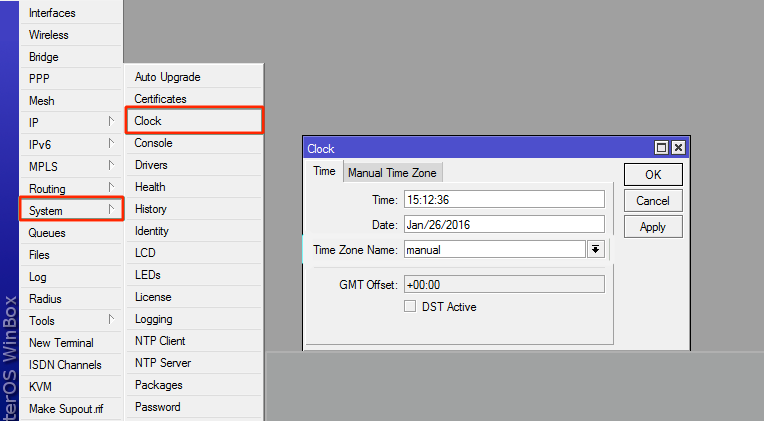
Bu pencerenin ikinci sekmesi saat diliminin kılavuzu içindir. Dolayısıyla, saat dilimi konumunuzu DS T’ye göre manuel olarak ayarlarsanız, bunu2 kullanabilirsiniz. Saat komutunu kullanın.
Bunun için Yeni Terminal’e tıklayın.
Ve descannotate’inizle aşağıdaki komutu ayarlayın ve çalıştırın:
/system clock set time=12:34:56 date=2023-08-16
Fakat Mikrotics, Sistemin tarih ve saatini kaydedemediği için Mikrotin’de saat ve tarihi manuel olarak ayarladığınızda, Sistem kapatılıp bağış yapıldıktan sonra saat ve tarih eski haline dönecektir. Elbette, saati ve tarihi ayarlamak ve periyodik olarak çalışacak şekilde programlamak için bir komut dosyası oluşturarak bu sorunu çözebilirsiniz, ancak en iyisi bunları güncellemek için NTP sunucularını kullanmaktır; Aşağıdaki yöntemin nasıl kullanılacağını inceledik.
Yöntem 2. Bir NTP istemcisi kullanın.
NTP, Ağ Zaman Protokolü anlamına gelir ve ağa bağlı bilgisayar sistemlerinin saatini ve tarihini ayarlamak ve güncellemek için kullanılır. Bu protokol UTC dünya saatine tıklayarak Mikrotik yönlendiricinizin saatini de ayarlayabilir. NTP protokolü, doğruluk ve verimlilik açısından çok güvenilir olan sistemlerin zamanını senkronize etmek için NTP sunucularını kullanır.
NTP kullanırken Mikrotik’te saat ve tarih güncelleme işlemi, cihazın NTP sunucularına bağlanması, saat bilgisini alması ve saatini bu bilgiye göre ayarlamasıdır.
Hatta Mikrotik’te saat ve tarihi ayarlamak için kolayca kullanabileceğiniz Winbox’ta yerleşik NTP Client adlı bir özellik var. Winbox’ta bir NTP istemcisi ile çalışmanın adımlarını öğrenelim:
– Winbox‘ınızı açın ve yan menüden Sistem’e tıklayın.
– NTP ile ilgili pencereyi açmak için NTP İstemcisi veya SNTP İstemcisi seçeneğini seçin.
– Etkinleştirildi seçeneğini işaretleyin.
– Mod menüsünde, Unicast’i seçmek için aşağıdaki seçeneklere sahipsiniz.
Unicast: NTP İstemcisinin saat ve tarihi güncellemesini ve senkronize etmesini istiyorsanız, bu seçeneği yalnızca Birincil NTP Sunucusu ve İkincil NTP sunucusu alanlarındaki sunuculardan seçin.
Broadcast: Bu mod, Mikrotik zaman bilgisini ağdaki tüm cihazlara göndermek için kullanıldığından Mikrotik’in kendi saatini ve tarihini ayarlamak için uygun değildir ve tüm cihazların saat ve tarihini senkronize etmek istediğinizde kullanışlıdır. Mikrotik yönlendirici.
Multicast: Bu seçenek ayrıca ağdaki diğer cihazlara zaman bilgisi gönderir. Bu mod, video konferans ağları gibi multimedya ağları için uygundur.
Manycast: Bu mod, tek noktaya yayın ve çok noktaya yayın modunun bir kombinasyonudur. Mikrotik, zaman kaynağı olarak birkaç NTP sunucusu kullanır. Sunuculardan biri merkezi sunucudur ve ikincil sunucular olarak diğer sunucularla senkronize edilir.
Manycast İstemcisi: Mikrotik, ağdaki NTP sunucuları ile senkronize olur, bu da büyük ve karmaşık ağlar için faydalıdır.
Ancak bu seçenekler arasında Unicast daha uygun bir seçenektir ve onu seçmek daha iyidir.
– NTP sunucusunun IP adresini veya etki alanı adını girin
0.pool.ntp.org
– İkinci NTP sunucusunun IP adresini girin, böylece birinci sunucu yanıt vermiyorsa ikinci sunucu etkinleştirilecektir.
1.pool.ntp.org
– İsterseniz, sunucudan zaman bilgisi alma ve sunucuyla eşitleme işlemleri arasındaki zaman aralığını belirtmek için yoklama aralığını ayarlayın. (örneğin, 30’lar)
– Ardından, bu değişiklikleri kaydetmek için Uygula’ya ve ardından Tamam’a tıklayın.

Tam senkronizasyonu komutları kullanarak yapmak istiyorsanız, bir terminal açın:
/system ntp client set primary-ntp=0.pool.ntp.org secondary-ntp=1.pool.ntp.org enabled=yes
Mikrotik her kapatılıp açıldığında saat ve tarih senkronizasyonu için değişiklikleri kaydedin
– Sistem menüsünden Saat seçeneğine tıklamalısınız.
– Saat Dilimi Adı’na tıklayın ve bir kullanıcı olarak yaşadığınız bölgenin seçeneğini seçin.
Saat yazdır komutunu kullanarak Mikrotik saatini ve tarihini görüntüleyebilirsiniz. Öyleyse terminali açın ve aşağıdaki komutu çalıştırın:
/system clock print
Yukarıdaki adımları izleyerek son olarak Mikrotik’te saat ve tarihi ayarladınız. Mikrotik router her kapatılıp açıldığında bu saat ve tarih senkronizasyonunun uygulanmasını istiyorsanız, bu senkronizasyonun daha doğru ve doğru olması için mutlaka NPT yöntemini uygulayın ve bu yöntemde genel ve güvenilir NPT sunucuları kullanın. Yapıldı. Elbette SNTP, cihazınızın kaynakları sınırlıysa kullanabileceğiniz daha basit bir NPT sürümüdür ve adımları NPT ile neredeyse aynıdır. Ancak aradaki fark, System bölümünden Client SNTP’yi seçmeniz ve NPT’ye benzer şekilde değerleri ayarlamanız gerekmesidir.
Çözüm
Saat ve tarihin doğruluğu ağ dünyasında çok önemlidir ve ağın güvenliğini ve performansını etkiler. Bu yazımızda Mikrotik router’ınızın saatinin doğru ve senkronize olduğundan emin olabileceğiniz Mikrotik’te saat ve tarihi ayarlamak için iki etkili yöntemi tanıttık. Elbette, daha fazla doğruluk ve rahatlık istiyorsanız, NTP yöntemini kullanmanızı ve geçerli NTP sunucularını zaman kaynağı olarak ayarlamanızı öneririz.